Las 7 mejores maneras de reparar el control remoto de Android TV que no funciona
Si ve mucho contenido en línea en servicios de transmisión como Netflix y Prime Video, un Android TV es una gran inversión. Obtiene la mayoría de sus aplicaciones de transmisión directamente en su televisor, lo que significa que puede disfrutar de sus programas y películas favoritos en la pantalla grande. Si bien la interfaz de usuario de la mayoría de los Android TV es la misma después de la nueva actualización de Google TV, los controles remotos pueden ser muy diferentes.
Cada fabricante empareja su control remoto patentado con un Android TV. Entonces, si su control remoto deja de funcionar, no podrá controlar ningún aspecto de su Android TV. Si este es un problema que enfrenta, aquí hay algunas formas de solucionar el problema de que el control remoto de Android TV no funciona.
- 1. Reinicie el televisor
- 2. Verifique y reemplace las baterías en el control remoto
- 3. Use una combinación de botones para volver a emparejar el control remoto
- 4. Acérquese al televisor
- 5. Compruebe si el emisor de infrarrojos funciona debajo de una cámara
- 6. Use otro dispositivo de entrada para volver a emparejar el control remoto
- 7. Usa la aplicación Google TV como control remoto
- Controla tu Android TV con facilidad
1. Reinicie el televisor
Que sepas, el problema está en el propio Android TV y no en el mando a distancia. La mejor manera de verificar esto es reiniciar su televisor. Por supuesto, no puede reiniciar el televisor desde el control remoto porque no funciona.
 Cómo Crear Un Código QR En 7 Sencillos Pasos
Cómo Crear Un Código QR En 7 Sencillos PasosEn su lugar, desconecte el televisor del tomacorriente y espere unos minutos antes de volver a enchufarlo. Espere a que el televisor se reinicie y pruebe si el control remoto funciona.
2. Verifique y reemplace las baterías en el control remoto
Los controles remotos del televisor funcionan con baterías o baterías alcalinas, por lo que si la batería se agota, no funcionará como se espera. Deslice la tapa del compartimiento de las pilas en el control remoto y retire las pilas. Reemplácelos por otros nuevos y vea si el control remoto funciona.
Mientras lo hace, asegúrese de que su control remoto contenga el tipo correcto de baterías. Las más importantes y las polaridades corresponden a las indicadas en el mando a distancia. Si usa baterías recargables, asegúrese de que estén cargadas antes de insertarlas en el control remoto.
Lee También No Hay Altavoces Ni Auriculares Conectados: Métodos Para Solucionarlo
No Hay Altavoces Ni Auriculares Conectados: Métodos Para Solucionarlo3. Use una combinación de botones para volver a emparejar el control remoto
La mayoría de los controles remotos de Android TV se conectan a su televisor a través de Bluetooth. Por lo tanto, deberá emparejar el televisor, a diferencia de un control remoto infrarrojo (IR) estándar. Si el control remoto no está emparejado, ya no funcionará con el televisor hasta que esté emparejado. Diferentes controles remotos y televisores tienen diferentes combinaciones de botones para emparejar el control remoto.
Puede consultar el manual de usuario que vino con su televisor para encontrar la combinación correcta de botones para emparejar el control remoto. Estos podrían ser los botones de inicio y atrás en algunos televisores o simplemente mantener presionado el botón de inicio durante unos segundos en algunos. Si no puede encontrar la información en el manual del usuario, una búsqueda rápida en Google debería ayudar.
4. Acérquese al televisor
Como se mencionó anteriormente, muchos controles remotos nuevos de Android TV se conectan a su televisor a través de Bluetooth. Entonces, para que el control remoto funcione, debe estar dentro del rango de Bluetooth del televisor. Si el control remoto del televisor no funciona a distancia, intente acercarse al televisor y vuelva a intentarlo. Además, asegúrese de que no haya demasiados obstáculos entre el televisor y el control remoto.
Las paredes y los pilares de concreto en la línea entre el control remoto y el televisor pueden afectar el alcance de Bluetooth. Esto también se aplica a los controles remotos IR estándar. Dado que IR requiere que el transmisor y el receptor estén en la misma línea de visión, debe estar frente al televisor y apuntar el control remoto directamente al televisor para que esto funcione.
Lee También Cómo Recuperar La Contraseña De Windows 10
Cómo Recuperar La Contraseña De Windows 105. Compruebe si el emisor de infrarrojos funciona debajo de una cámara
Si su Android TV tiene un control remoto infrarrojo tradicional, hay una manera rápida de verificar si el emisor de infrarrojos de su control remoto funciona correctamente o no. Necesitará su teléfono inteligente para realizar este paso. Esto es lo que debe hacer.
Paso 1: Abra la aplicación de la cámara en su teléfono inteligente.
2do paso: Apunte la cámara al emisor de infrarrojos del control remoto. Por lo general, se encuentra en la parte superior del control remoto.
Paso 3: Presione cualquier botón en el control remoto y verá una luz intermitente en el visor de la cámara de su teléfono inteligente.
Lee También SpyHunter 5. Usabilidad, Efectividad Y Confiabilidad
SpyHunter 5. Usabilidad, Efectividad Y ConfiabilidadSi ve una luz intermitente, el control remoto funciona correctamente y el problema podría ser otro. Si no ve ninguna luz parpadeando, podría indicar que hay un problema con el hardware de su control remoto.
6. Use otro dispositivo de entrada para volver a emparejar el control remoto
Dado que no puede usar el control remoto del televisor como dispositivo de entrada, puede conectar un dispositivo de entrada externo, como un mouse, para controlar los diversos elementos del televisor. Después de conectar el mouse, puede emparejar el control remoto con el televisor nuevamente a través del menú de configuración. Así es cómo.
Paso 1: Conecte un mouse o teclado a su Android TV usando uno de los puertos USB.
 Los 7 Mejores AntiMalware Para Windows
Los 7 Mejores AntiMalware Para Windows2do paso: Haga clic en el icono de Configuración en la esquina superior derecha.
Paso 3: Luego seleccione la opción Controles remotos y accesorios.
 Cómo Activar Windows Defender Directiva De Grupo
Cómo Activar Windows Defender Directiva De GrupoPaso 4: Haga clic en Remoto.
Paso 5: Seleccione Agregar control remoto.
Ahora siga los pasos en pantalla para volver a emparejar el control remoto con el televisor.
7. Usa la aplicación Google TV como control remoto
Si todo lo demás falla, su último recurso sería usar la aplicación Google TV como control remoto para su televisor. Es bueno que Google ofrezca esta opción en la aplicación Google TV, por lo que si su control remoto actual deja de funcionar o lo pierde, siempre puede usar esta opción como respaldo. Así es como funciona.
Paso 1: Abra la aplicación Google TV en su teléfono inteligente.
2do paso: Seleccione la opción TV Remote en la esquina inferior derecha de la aplicación.
Paso 3: Cuando se le solicite, toque Permitir para otorgar permiso a la aplicación.
Paso 4: Seleccione el Android TV que desea controlar.
Paso 5: Ahora verá un código que se muestra en la pantalla del televisor. Introdúcelo en el teléfono y pulsa Emparejar.
Su teléfono inteligente se emparejará con su televisor. Ahora puedes usar tu teléfono como control remoto con Android TV.
Controla tu Android TV con facilidad
Debe ser molesto cuando el control remoto de su Android TV no funciona porque no podrá controlar ningún aspecto de su televisor sin él. Sin embargo, puede usar estas soluciones para reparar su control remoto y hacer que vuelva a funcionar. Alternativamente, puede usar su teléfono inteligente como control remoto para su Android TV. Si tiene un Fire TV Stick en lugar de un Android TV, aquí le mostramos cómo reparar su control remoto Fire TV Stick que no funciona.
Si quieres conocer otros artículos parecidos a Las 7 mejores maneras de reparar el control remoto de Android TV que no funciona puedes visitar la categoría Informática.








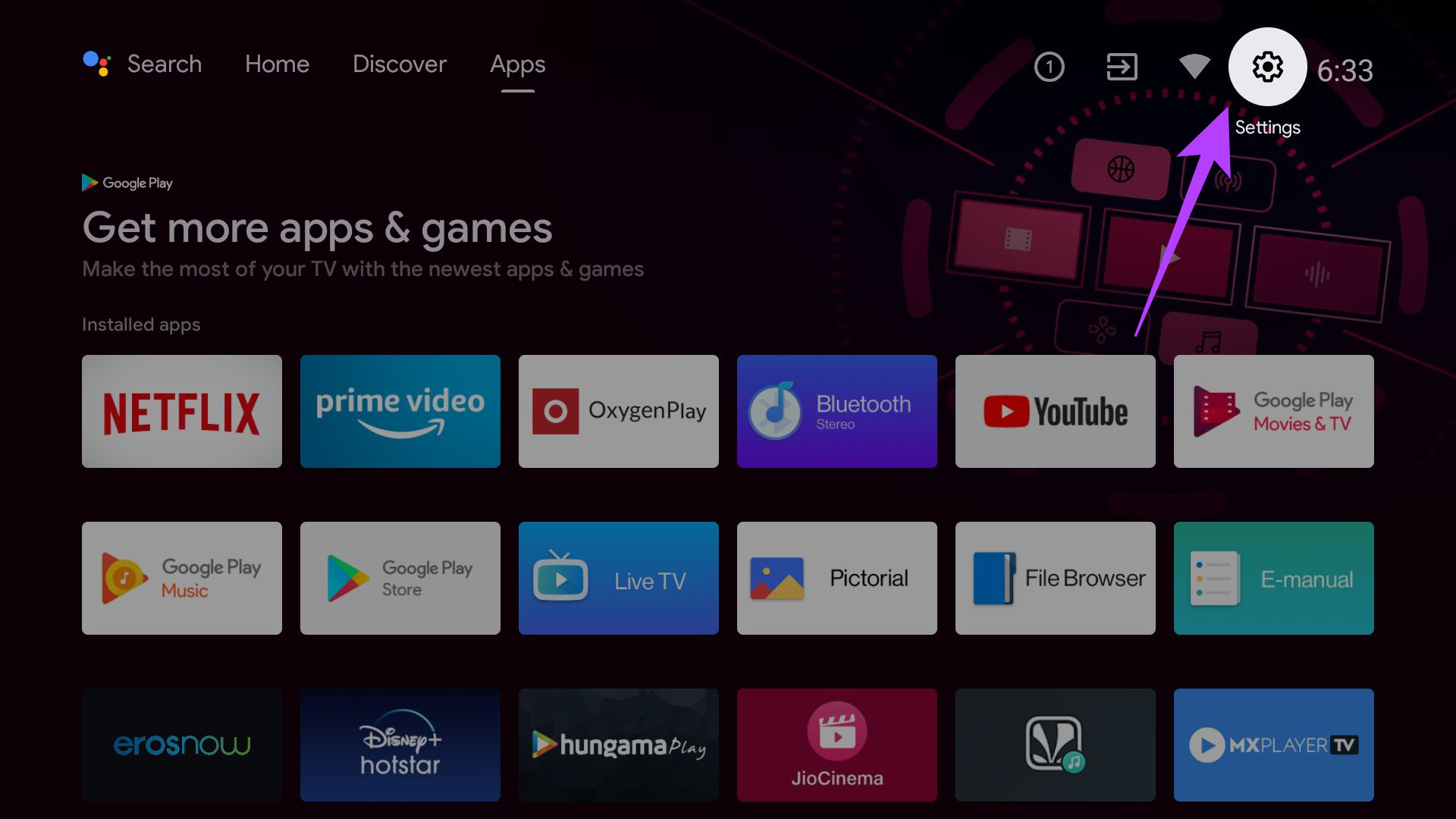
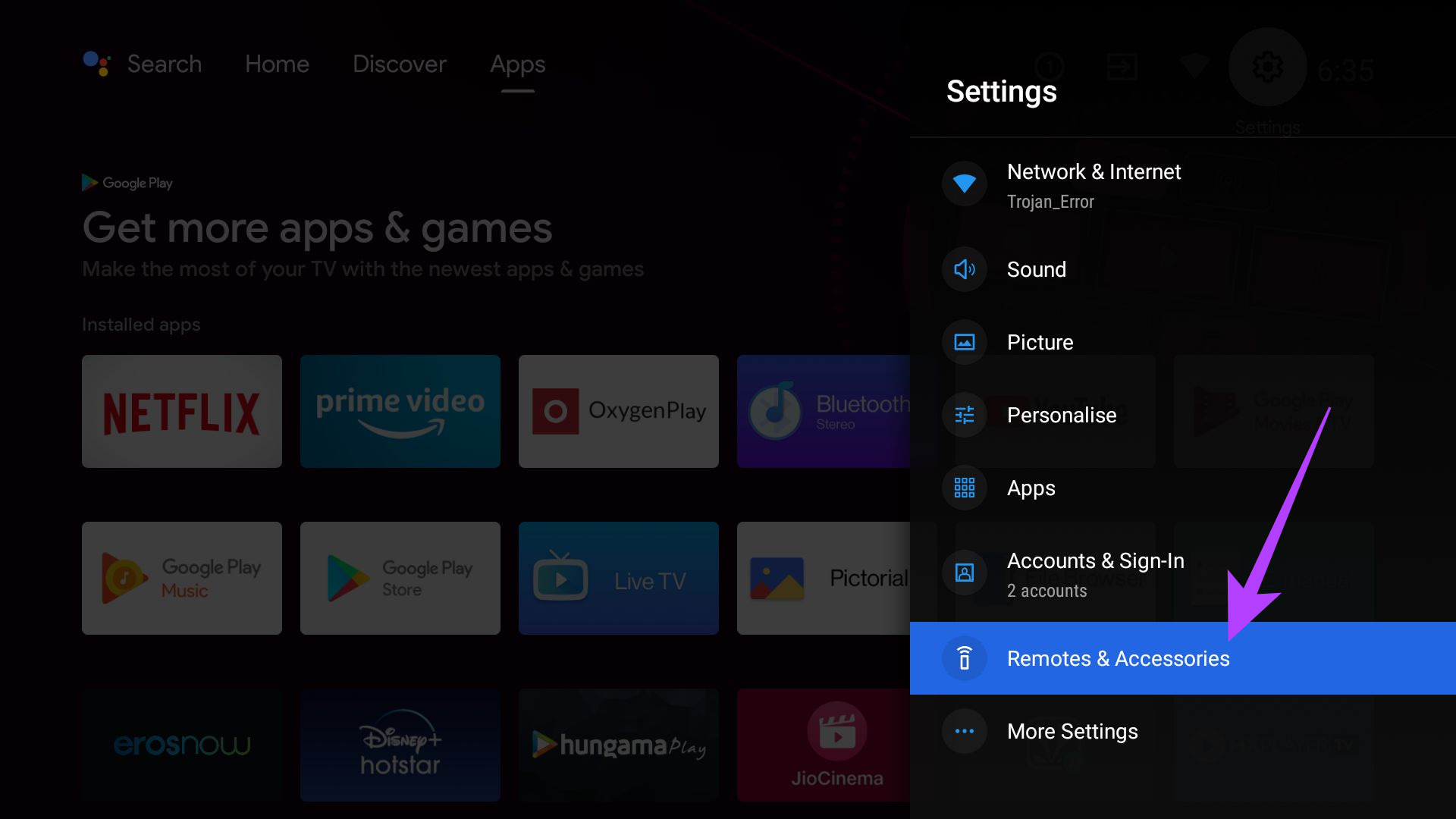
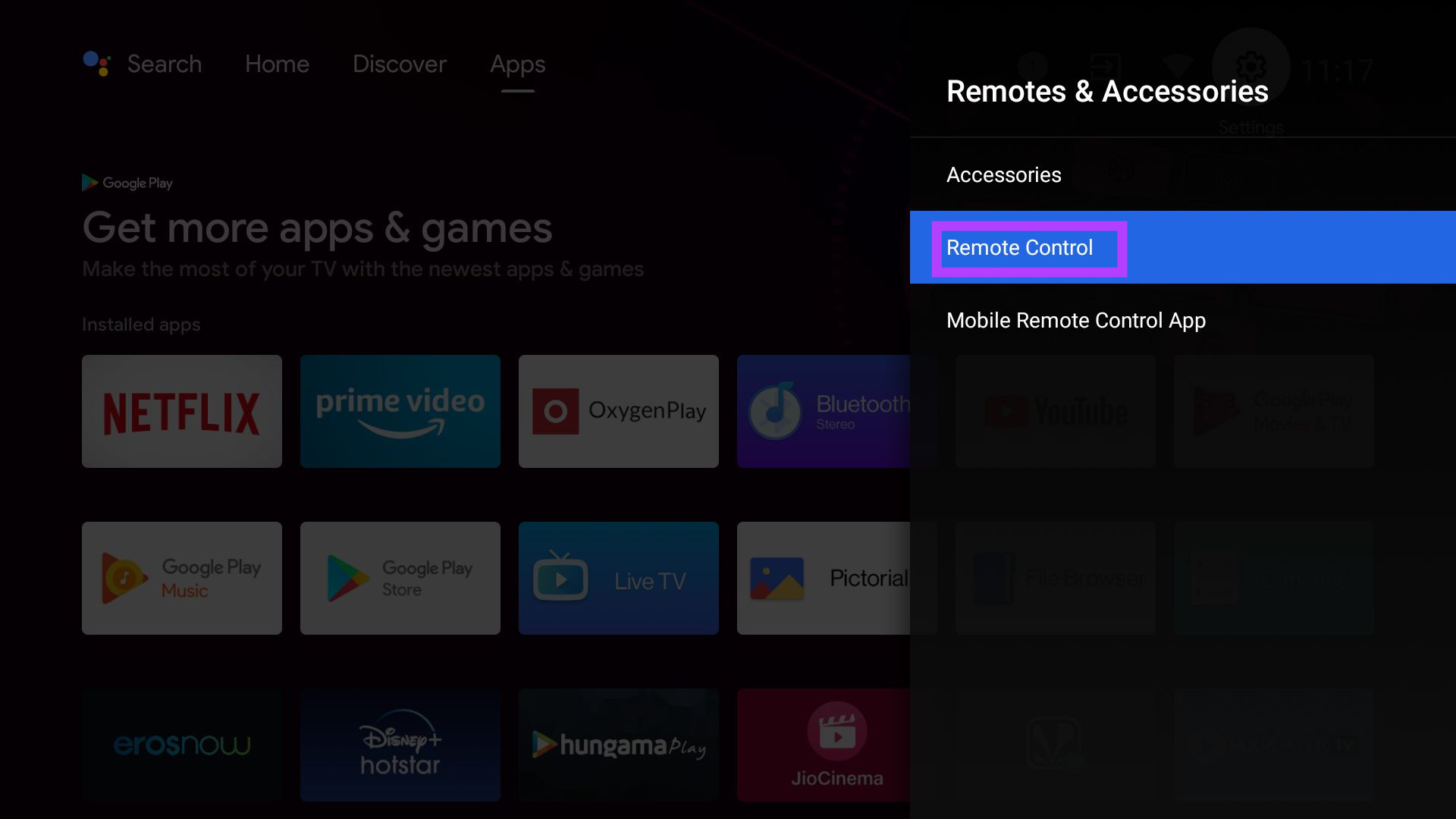
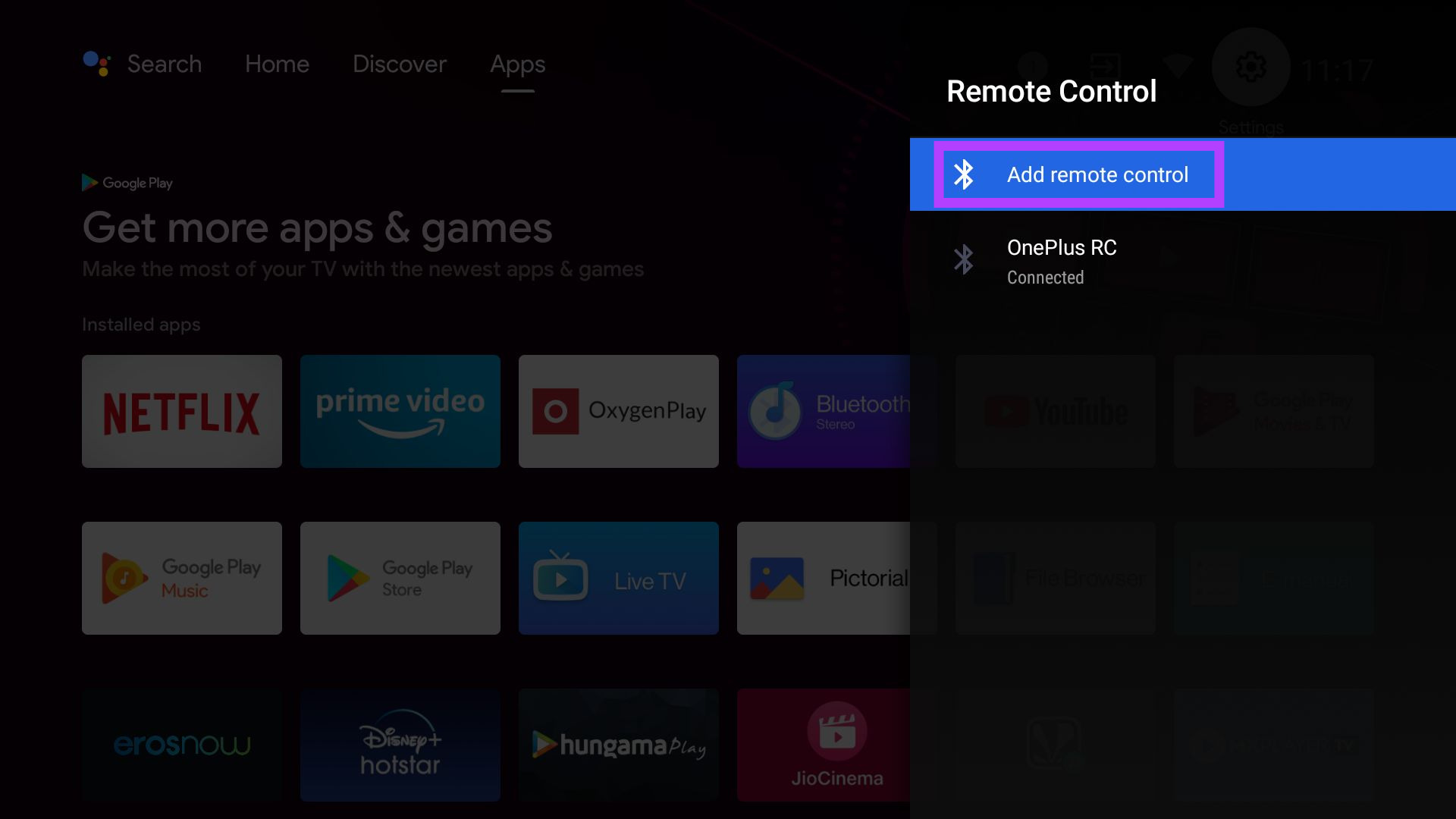
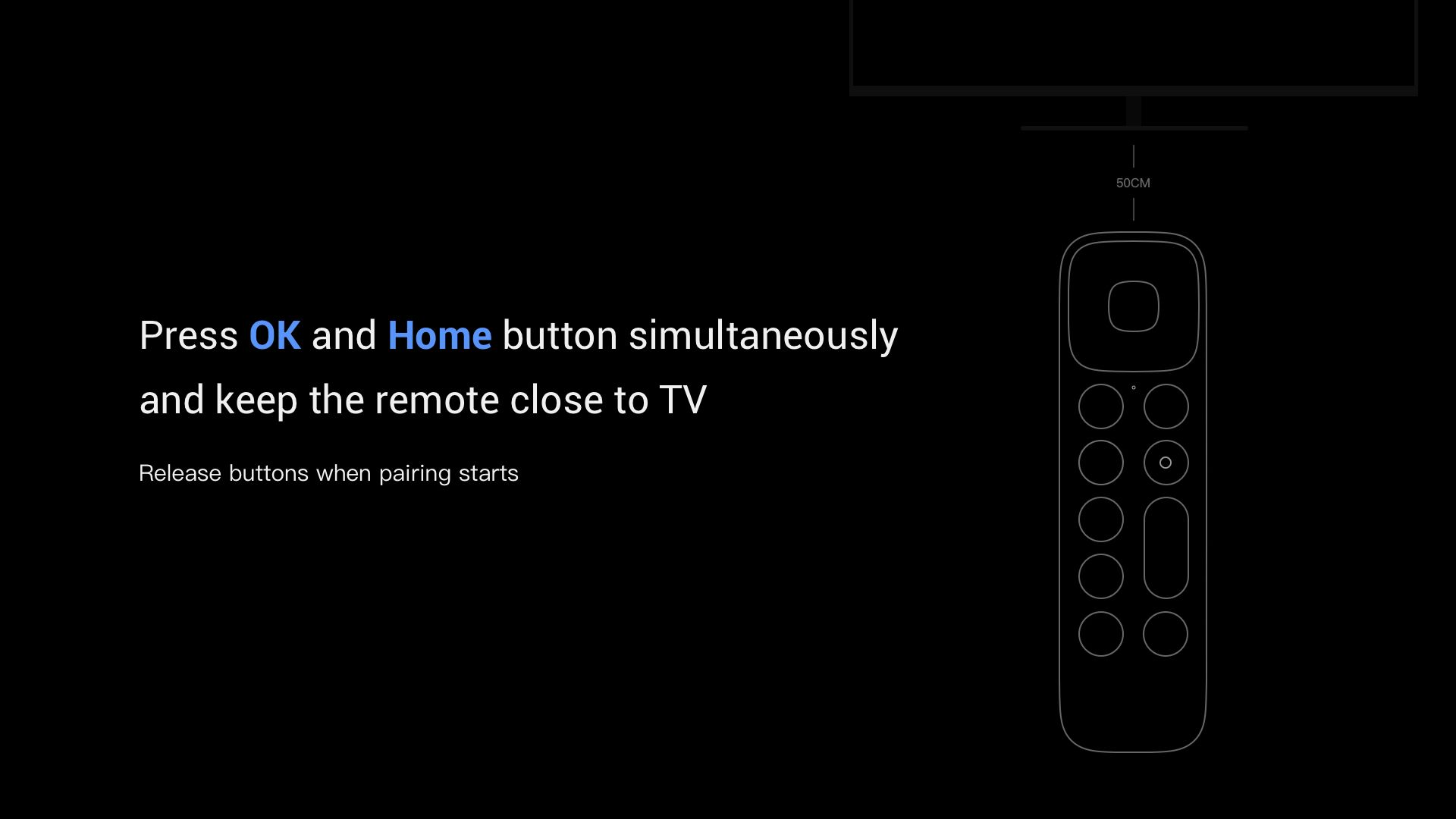
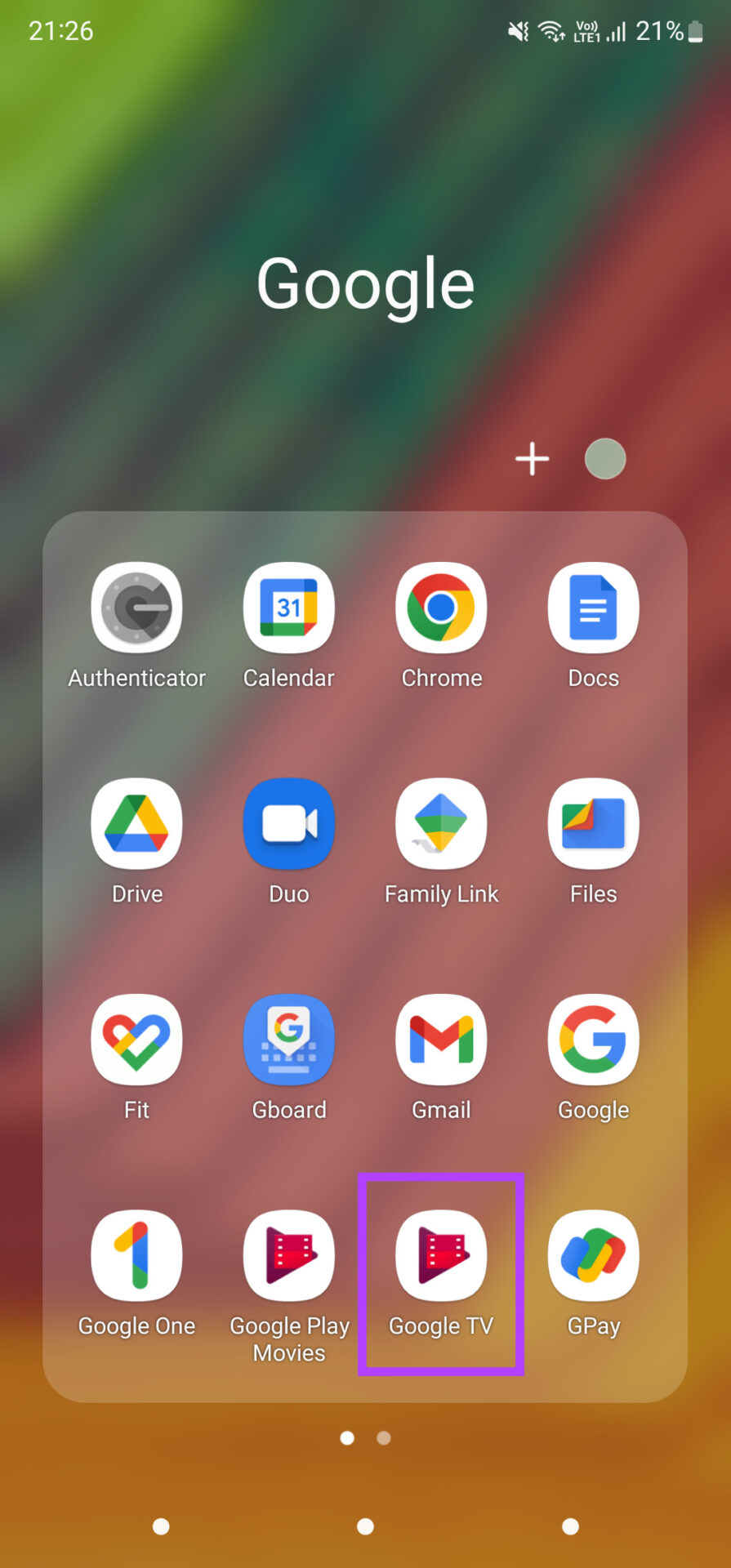
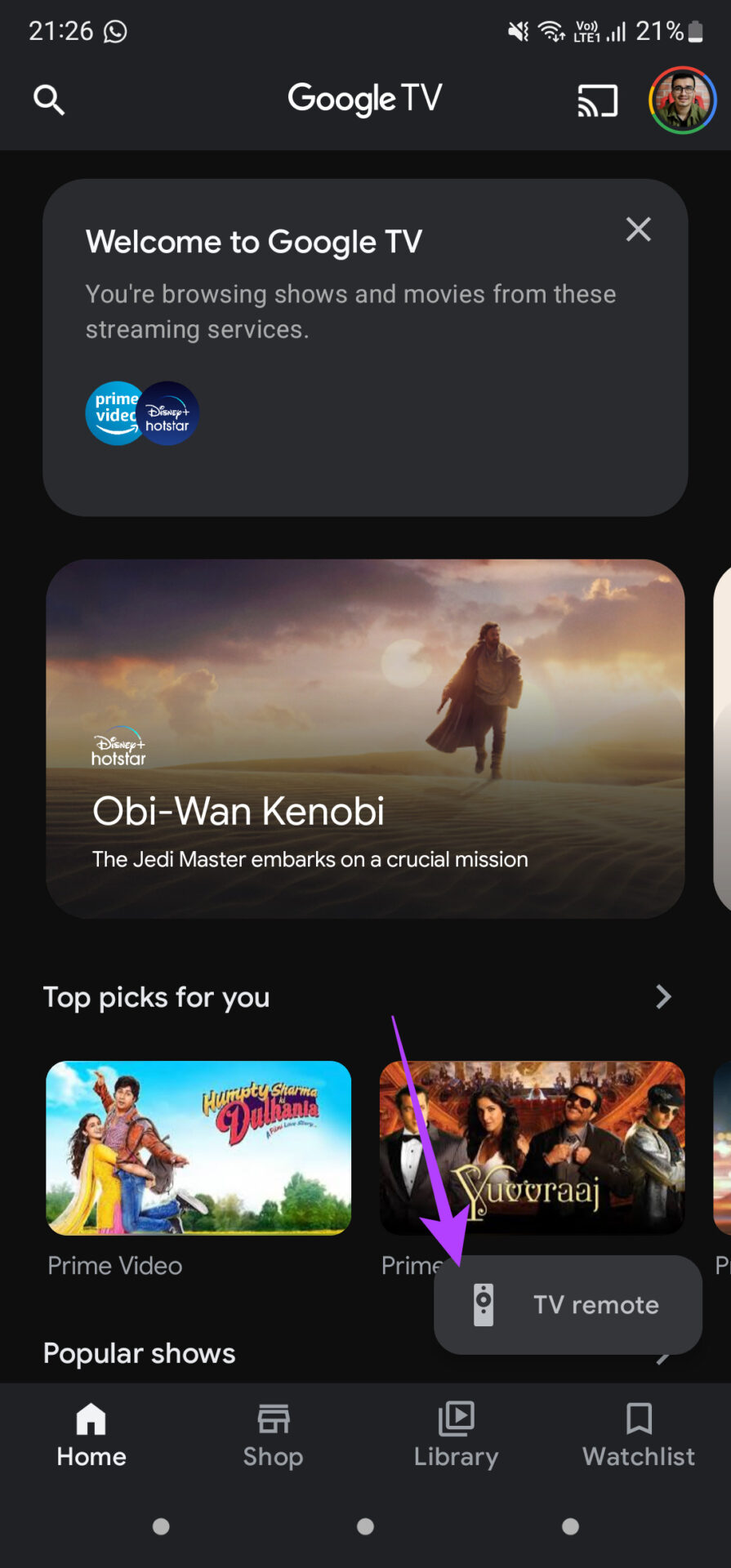
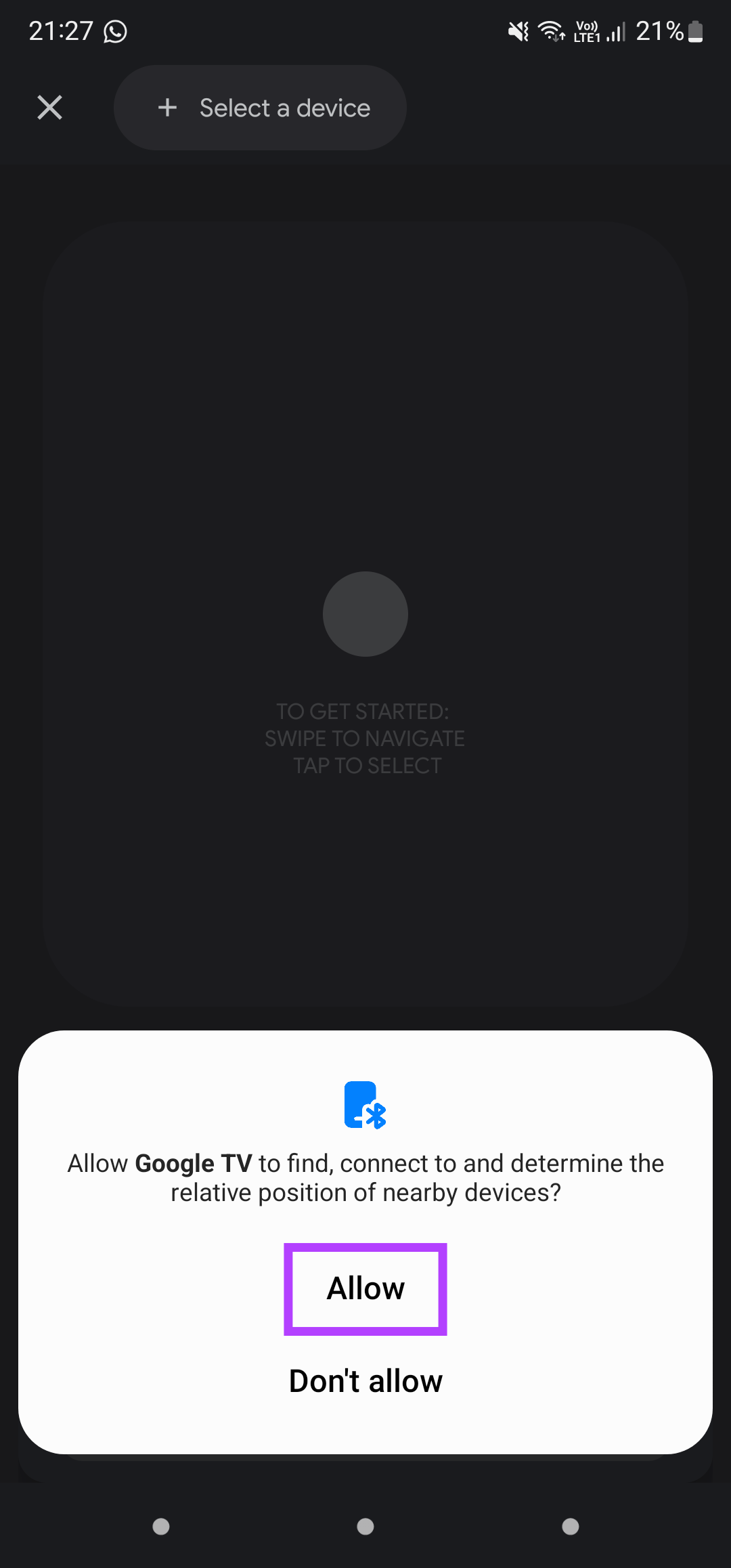
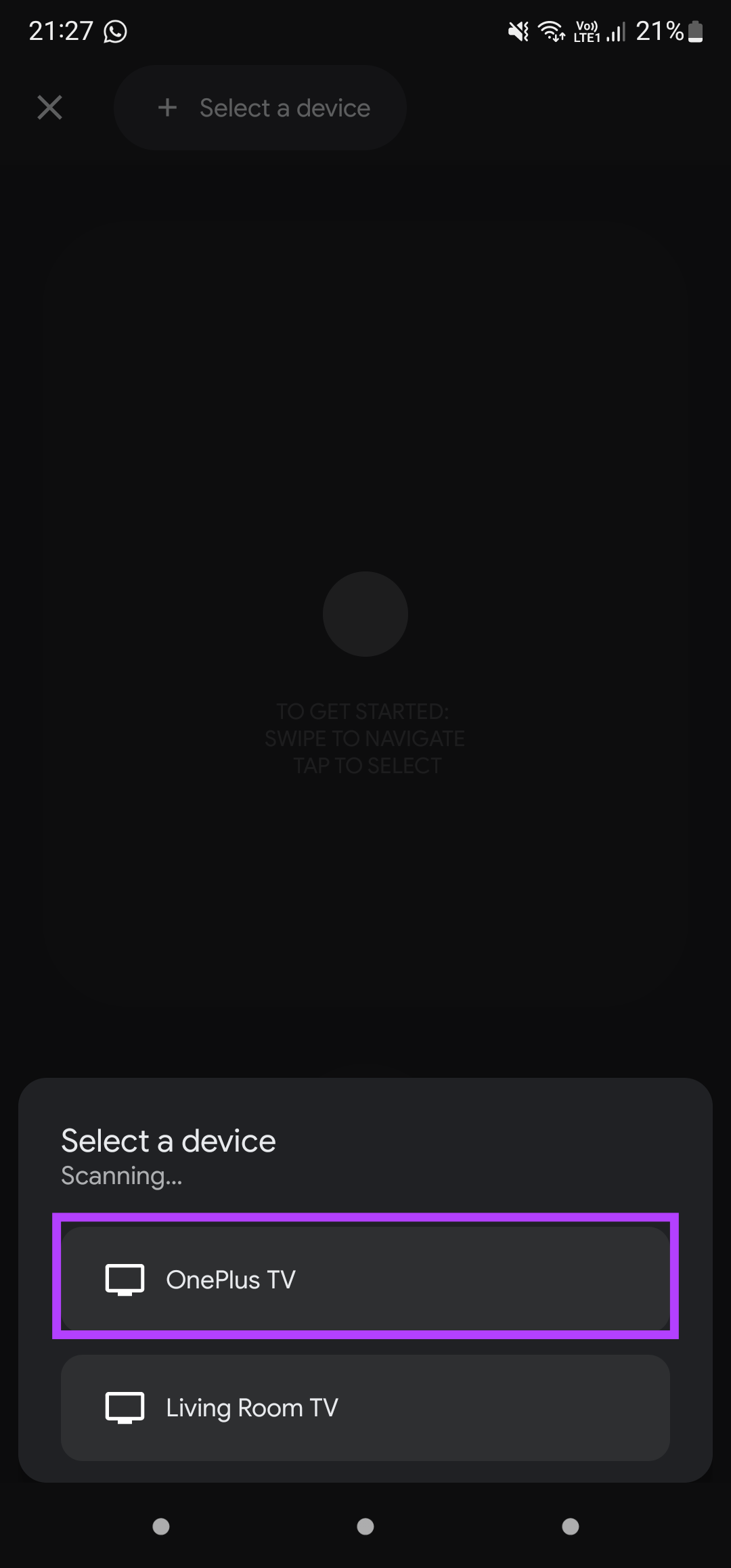
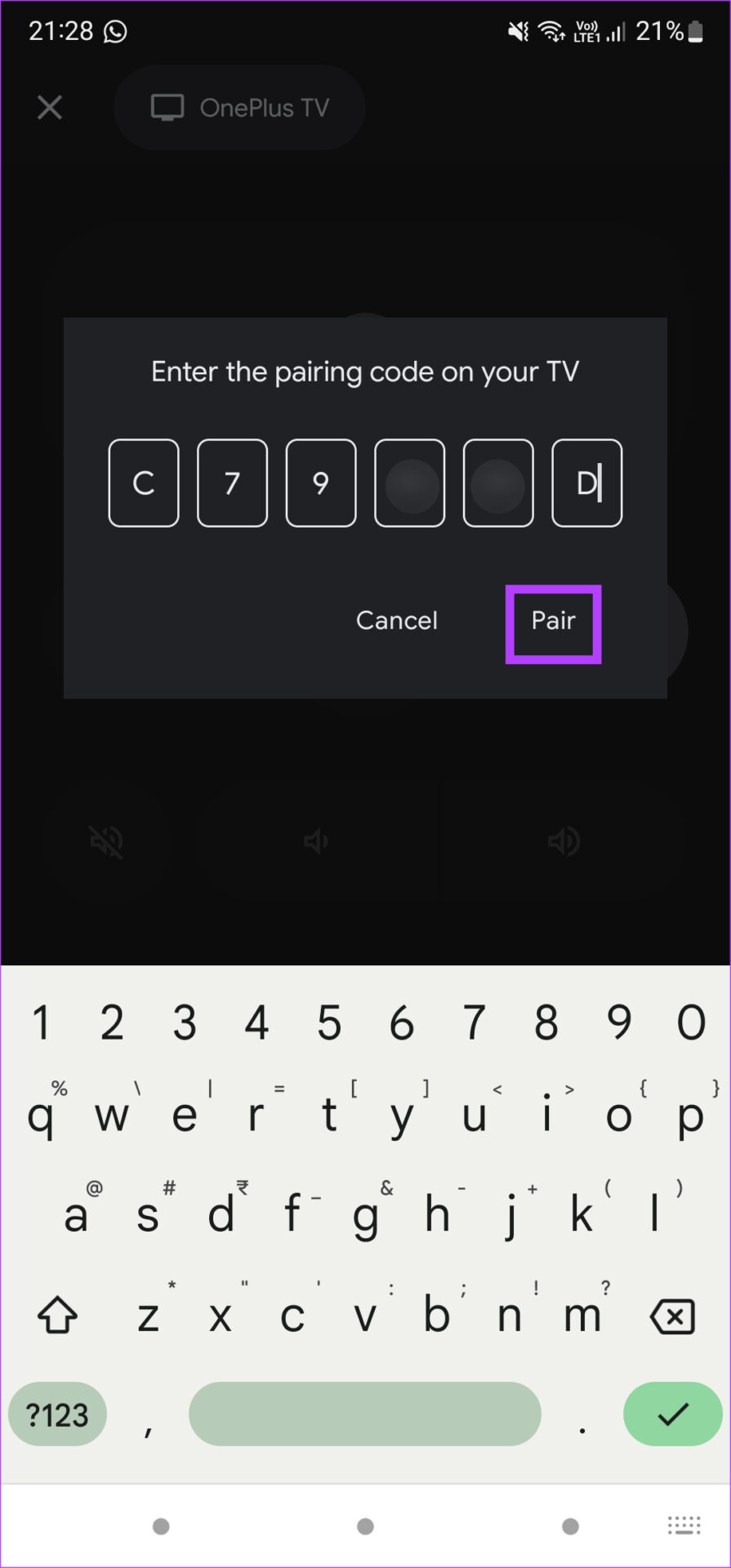
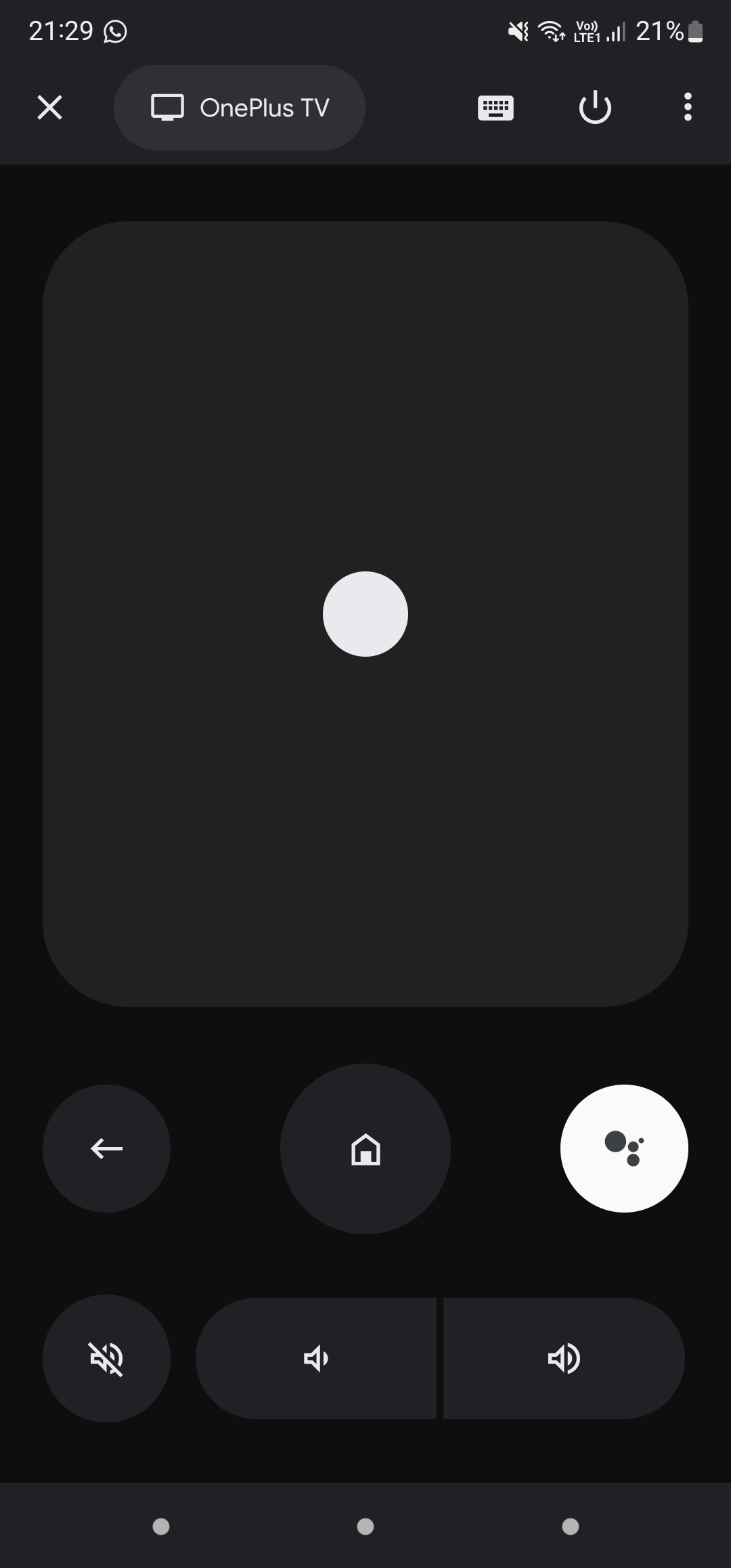
TE PUEDE INTERESAR